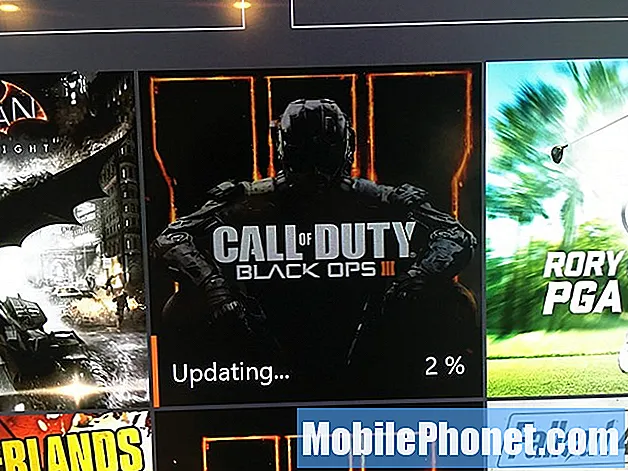Tartalom
A „Sajnos a naptár leállt” hibaüzenet a Samsung Galaxy S9 Plus készüléken azt jelenti, hogy az alapértelmezett naptáralkalmazás összeomlott. Az összeomlás oka lehet egy kisebb probléma magával az alkalmazással, vagy csak egy komolyabb firmware probléma tünete lehet. A hibaüzenet akkor jelenhet meg, amikor megnyitja a naptáralkalmazást vagy az alkalmazást használó alkalmazást. Más tulajdonosok arról számoltak be, hogy a naptár összeomlik, amikor új bejegyzést írnak be, de a hiba megjelenésétől függetlenül a probléma ugyanaz marad, és tenned kell valamit.
Ebben a bejegyzésben bemutatom a Galaxy S9 Plus hibaelhárítását, amelyet ez a hibaüzenet sújt. Megosztom veletek a megoldást, amelyet az ilyen jellegű problémák kezelésére használtam. Nem először találkoztam ezzel a hibával, így már tudom, mi működik és mi nem. Ha Ön ennek az eszköznek a tulajdonosa, és jelenleg hasonló problémával küzd, folytassa az olvasást, mivel ez a cikk így vagy úgy segíthet.
De bármi más előtt, ha más problémája van a telefonjával, keresse fel a hibaelhárító oldalt, mivel már több száz problémával foglalkozunk, amelyeket a tulajdonosok jelentettek. Az esély az, hogy már léteznek megoldások a weboldalunkon, vagy legalábbis vannak hasonló problémák, amelyeket már megoldottunk. Tehát próbáljon olyanokat találni, amelyek hasonlóak vagy kapcsolódnak a problémájához. Ha további segítségre van szüksége, bátran vegye fel velünk a kapcsolatot az Android kérdések kérdőívének kitöltésével.
Hogyan kell kezelni a „Naptár leállt” hibát a Galaxy S9 Plus készüléken
Általában ez a probléma meglehetősen csekély, és legtöbbször magával a naptárral kapcsolatos kérdés. De mint korábban mondtam, fennáll annak a lehetősége, hogy ez csak egy komolyabb firmware-probléma tünete, tekintve, hogy ez egy előre telepített alkalmazás. Tudná, hogy ez kisebb vagy súlyos probléma, attól függően, hogy a telefon hogyan reagál a következő eljárásokra ...
Indítsa újra a telefont - Mielőtt bármi bonyolult lenne, győződjön meg arról, hogy szán egy kis időt a telefon újraindítására, különösen, ha először találkozik ezzel a problémával, mert ez csak a rendszer hibája lehet. A hibák folyamatosan előfordulnak, és egyes alkalmazásokat érinthetnek ezek, de ne aggódjon, ezeket a hibákat valójában újraindítással lehet orvosolni. Vagy még jobb: próbálkozzon a kényszerű újraindítással úgy, hogy legalább 10 másodpercig lenyomva tartja és lenyomva tartja a hangerő le- és a bekapcsológombokat. Ezt követően próbálja meg megnyitni a naptáralkalmazást, és ellenőrizze, hogy a hiba továbbra is megjelenik-e, és ha mégis megjelenik, akkor próbálkozzon a következő lépéssel.
Futtassa a telefont csökkentett módban - ellentétben azzal, amit mások úgy gondolnak, hogy a telefon csökkentett módban történő futtatása megoldja a problémát, nem fog. Ennek az eljárásnak az a célja, hogy megtudjuk, a problémát egy harmadik féltől származó alkalmazás okozza-e vagy sem. Csökkentett módban az összes harmadik féltől származó alkalmazás ideiglenesen le van tiltva, így ha egyikük okozza a problémát, akkor nem látja a hibát, amikor a telefon az adott környezetben van. Ebben az esetben a következő dolog, amit meg kell tennie, hogy megtudja, melyik alkalmazás okozza a problémát, és távolítsa el azt. Ha azonban a hiba továbbra is felbukkan, miközben a telefon csökkentett módban van, akkor a probléma a firmware-rel lehet.
Cache partíció törlés - ha a hiba frissítés után kezdett megjelenni, akkor lehetséges, hogy a rendszer gyorsítótárai közül néhány megsérült. Míg kicsi fájlok, teljesítményproblémákat okoznak, ha megsérülnek vagy elavulnak. A rendszer gyorsítótárát nem törölheti külön-külön, de egyszerre törölheti őket. Helyreállítási módban kell futtatnia a telefont, és onnan törölnie kell a cache partíciót. Ezt követően a rendszer a törölt gyorsítótárakat újakra cseréli. Ha a probléma ezek után is fennáll, akkor a következő eljárást kell végrehajtania.
Végezze el a fő visszaállítást - ez a végső megoldás minden tartós alkalmazással kapcsolatos kérdésre. Az előző eljárások elvégzése után a probléma továbbra is fennáll, majd készítsen biztonsági másolatot minden fájljáról és adatairól, vagy azokról, amelyeket nem akar elveszíteni, majd állítsa vissza a telefonját, hogy visszaállítsa a gyári beállításokra. Ha nem tudja a google azonosítóját és jelszavát, akkor jobb, ha a visszaállítás előtt távolítsa el a telefonról, hogy ne zárkózhasson el.
RELEVANT POSZTOK:
- A „Sajnos az internet leállt” hibaüzenetet megjelenítő Samsung Galaxy S9 Plus javítása (egyszerű lépések)
- A Samsung Galaxy S9 Plus javítása a Whatsapp alkalmazással, amely folyamatosan összeomlik (egyszerű lépések)
- A Samsung Galaxy S9 Plus javítása a Pandorával, amely folyamatosan összeomlik (egyszerű lépések)
- A Samsung Galaxy S9 Plus javítása a Netflix alkalmazással, amely folyamatosan összeomlik (egyszerű lépések)
- A Samsung Galaxy S9 Plus javítása a „Sajnos a Chrome leállt” hibával (egyszerű lépések)
Kérjük, olvassa el az alábbi utasításokat az általam javasolt eljárások végrehajtásához.
Hogyan futtassuk a telefont csökkentett módban
- Kapcsolja ki a készüléket.
- Tartsa nyomva a Erő gombot a képernyőn megjelenő modellnév mellett.
- Amikor SAMSUNG megjelenik a képernyőn, engedje el a gombot Erő kulcs.
- A bekapcsológomb felengedése után azonnal nyomja meg és tartsa lenyomva a gombot Lehalkít kulcs.
- Tartsa továbbra is a gombot Lehalkít gombot, amíg a készülék befejezi az újraindítást.
- Amikor Biztonságos mód megjelenik a képernyő bal alsó sarkában, engedje el a gombot Lehalkít kulcs.
Az alkalmazások eltávolítása
- A kezdőképernyőn csúsztassa felfelé az üres helyet a Alkalmazások tálca.
- Koppintson a Beállítások > Alkalmazások.
- Érintse meg a kívánt alkalmazást az alapértelmezett listában.
- Az előre telepített alkalmazások megjelenítéséhez koppintson a ikonra Menü > Rendszeralkalmazások megjelenítése.
- Koppintson a ELTÁVOLÍTÁS > rendben.
A gyorsítótár-partíció törlése
- Kapcsolja ki a készüléket.
- Tartsa nyomva a Hangerő fel kulcs és a Bixby gombot, majd nyomja meg és tartsa lenyomva a gombot Erő kulcs.
- Amikor megjelenik az Android logó, engedje el mind a három gombot.
- A „Rendszerfrissítés telepítése” üzenet 30–60 másodpercig jelenik meg, mielőtt megjelennek az Android rendszer-helyreállítási menüopciói.
- megnyomni a Lehalkít gombot többször kiemelni cache partíció törlés.
- nyomja meg Erő gombot a kiválasztáshoz.
- megnyomni a Lehalkít gombot a kiemeléshez Igen, és nyomja meg a gombot Erő gombot a kiválasztáshoz.
- A gyorsítótár-törlés befejezése után Rendszer újraindítása most van kiemelve.
- megnyomni a Erő gombot az eszköz újraindításához.
A Master Reset végrehajtása
- Kapcsolja ki a készüléket.
- Tartsa nyomva a Hangerő fel kulcs és a Bixby gombot, majd nyomja meg és tartsa lenyomva a gombot Erő kulcs.
- Amikor megjelenik a zöld Android logó, engedje fel az összes billentyűt (a „Rendszerfrissítés telepítése” körülbelül 30–60 másodpercig megjelenik, mielőtt megjelenítené az Android rendszer-helyreállítási menüopcióit).
- megnyomni a Lehalkít gombot többször az „adatok törlése / gyári visszaállítás” kiemeléséhez.
- nyomja meg Erő gombot a kiválasztáshoz.
- megnyomni a Lehalkít gombot, amíg az „Igen - az összes felhasználói adat törlése” kijelölésre kerül.
- nyomja meg Erő gombot a master reset kiválasztásához és elindításához.
- Amikor a fő visszaállítás befejeződött, a „Rendszer újraindítása most” kiemelésre kerül.
- megnyomni a Bekapcsológomb az eszköz újraindításához.
Remélem, hogy ez a hibaelhárítási útmutató így vagy úgy segített. Ha egyéb aggályai vannak, amelyeket meg szeretne osztani velünk, bátran forduljon hozzánk, vagy hagyjon megjegyzést az alábbiakban.
Kapcsolatba lépni velünk
Mindig nyitottak vagyunk problémáira, kérdéseire és javaslataira, ezért bátran forduljon hozzánk ezen űrlap kitöltésével. Ez egy ingyenes szolgáltatás, amelyet kínálunk, és egy fillért sem számítunk fel érte. De ne feledje, hogy naponta több száz e-mailt kapunk, és lehetetlen, hogy mindegyikre válaszoljunk. De biztos lehet benne, hogy minden kapott üzenetet elolvastunk. Azok számára, akiknek segítettünk, kérjük, terjessze a hírt, megosztva a bejegyzéseinket barátaival, vagy egyszerűen megkedvelve a Facebook és a Google+ oldalunkat, vagy kövessen minket a Twitteren.
Bejegyzések, amelyeket érdemes megnézni:
- A reagálatlan Samsung Galaxy S9 Plus újbóli reagálása (egyszerű lépések)
- Mi a teendő, ha a Samsung Galaxy S9 Plus elakadt a logón, és nem indul el (egyszerű lépések)
- Mi a teendő, ha a számítógép nem ismeri fel a Samsung Galaxy S9 Plus készüléket? [Hibaelhárítási útmutató]
- Galaxy S9 Plus e-mail beállítási hiba: „A felhasználónév vagy jelszó helytelen, vagy a POP3 / IMAP hozzáférés nincs bekapcsolva ennél a fióknál.”
- Hogyan javítsuk ki a Samsung Galaxy S9 Plus készüléket, amely folyamatosan veszíti a jelet, az időszakos szolgáltatásokat vagy a jelek elesését (egyszerű lépések)